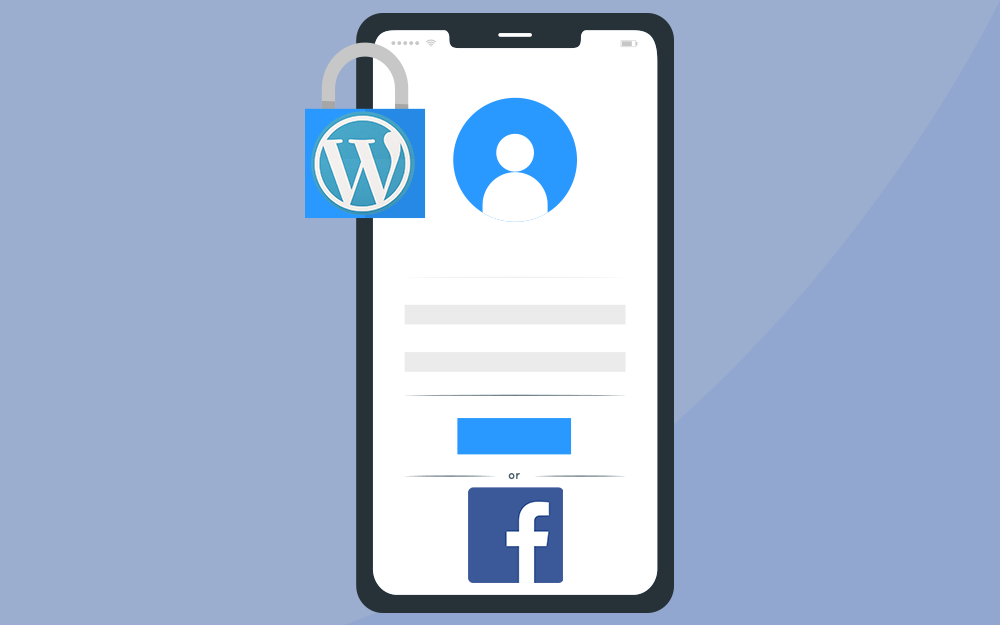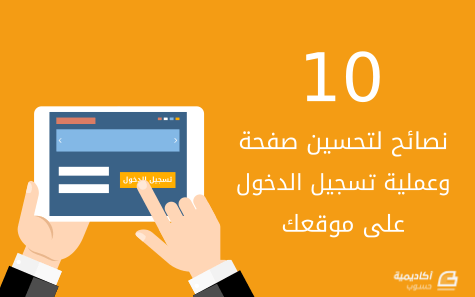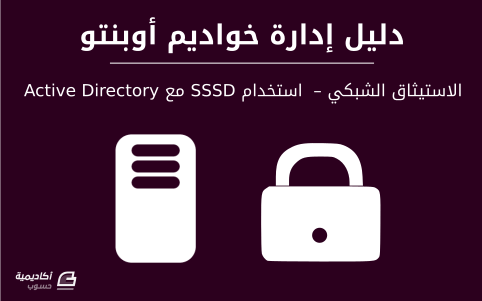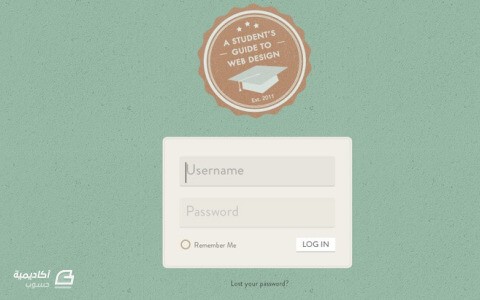البحث في الموقع
المحتوى عن 'تسجيل دخول'.
-
يصعب الحصول على تفاعل من الزوار أو كسب ولائهم من خلال موقع ووردبريس، لذلك يُعَدّ السماح للمستخدمين بالتسجيل ضمن موقعك هو الطريقة الأفضل لتبقى على تواصل معهم، لكن العديد منهم يجد صعوبةً عند استخدام آلية التسجيل التقليدية التي تتطلب منهم حفظ كلمة مرور جديدة قوية وتأكيد بريدهم الإلكتروني، ويُعَد تفعيل تسجيل الدخول باستخدام فيسبوك أحد الحلول للمشاكل السابقة، حيث تُشجِع آلية تسجيل الدخول السهلة ضمن موقعك المستخدمين على التفاعل معك، وهذا ما يهدُف إليه هذا المقال من خلال تعريفك على آلية إضافة تسجيل الدخول باستخدام فيسبوك لموقعك. لماذا تحتاج إضافة تسجيل الدخول باستخدام فيسبوك للموقع في ووردبريس يتضمن ووردبريس آليةً لتسجيل الزوار والسماح لهم بتسجيل الدخول، لذا لماذا تحتاج إضاعة الوقت والجهد لإضافة تسجيل الدخول باستخدام فيسبوك؟ تمتلك منصة فيسبوك شهريًا 2.8 مليار مستخدم نشط وبالتأكيد نسبةً كبيرةً من مُستخدمي موقعك يمتلكون سلفًا حساباتًا ضمن فيسبوك، وبالنظر لعدد أسماء المستخدمين وكلمات المرور التي يحتاج الناس لحفظها هذه الأيام، فمن المنطقي استخدام حساب موجود مُسبقًا للتسجيل ضمن موقعك، ويسمح تسجيل الدخول باستخدام فيسبوك للمستخدمين التسجيل ضمن موقعك باستخدام ضغطة زر واحدة فقط. توجد الكثير من الفوائد لإنشاء المستخدمين حسابات على موقعك حيث يُعَد: امتلاك المستخدم حسابًا على موقعك يجعله أكثر ارتباطًا بعلامتك التجارية. ترتفع احتمالية تفاعل المستخدمين مع محتواك وكتابة تعليقات تخص هذا المحتوى، وهذا يُنشئ بداية مُجتمع ويُساعد على تحسين محركات البحث SEO. ترتفع احتمالية مُشاركتهم محتوى موقعك على شبكات التواصل الاجتماعي التابعة لهم، وهذا يرفع من عدد زوار الموقع ووصول المنشورات. يَسهُل الوصول للمُسجلين ضمن الموقع باستخدام الإشعارات والبريد الإلكتروني. يُمكن لفيسبوك بصفته منصةً واسعة الاستخدام توفير تحليلات دقيقة ومعلومات ديموغرافية لا تستطيع الوصول لها بغير طريقة، وهي معلومات قيّمة تُساعد على تضخيم عملك التجاري. 5 خطوات لكيفية تفعيل تسجيل الدخول باستخدام فيسبوك في ووردبريس أصبحت تعلم الآن لما عليك إضافة هذه الميزة لموقعك، وبالتالي يجب عليك معرفة كيفية إضافة هذه الميزة وحصد منافعها، قد تبدو الخطوات التالية مُعقدةً ولكنها أبسط مما تعتقد. الخطوة الأولى ضبط حساب مطور فيسبوك يجب عليك بالخطوة الأولى التسجيل في حساب مطور فيسبوك، فهذا يسمح لك باستخدام عدة تطوير برمجيات فيسبوك Facebook SDK اختصارً لـ Software Development Kit لإنشاء تطبيقات عديدة، منها زر تسجيل الدخول باستخدام فيسبوك ضمن موقعك. توجه إلى موقع Facebook Developer واضغط على "تسجيل الدخول" في الزاوية العلوية اليُسرى، يجب عليك الإجابة عن مجموعة أسئلة ولن تستغرق هذه العملية وقتًا إذا كنت تمتلك حساب فيسبوك، وبعد الانتهاء سوف تُنقل لصفحة تطبيقات فيسبوك التي تقودك للخطوة الثانية. الخطوة الثانية أنشئ تطبيق فيسبوك جديد عليك الآن إنشاء تطبيق فيسبوك ليكون الوعاء الذي يتضمن الشيفرة التي سوف تربط موقعك مع فيسبوك، لهذا اضغط ضمن الصفحة الرئيسية للتطبيقات على الزر الأخضر "إنشاء تطبيق" للبدء بالعملية. سوف تظهر لك نافذة منبثقة تطلب منك اختيار وظيفة التطبيق الذي تريده. اختر "مستخدم" لضبط تسجيل الدخول باستخدام فيسبوك، ثم أعط اسمًا لتطبيقك وأدخل بريدًا إلكترونيًا للتواصل. اضغط على "إنشاء تطبيق" بعد الانتهاء مما سبق، وسيُطلب منك إثبات أنك إنسان يستخدم هذه الخدمة باستخدام كابتشا CAPTCHA أو من خلال إدخال كلمة مرور حسابك على فيسبوك لتتمكن بعدها من الانتقال للخطوة التالية. الخطوة الثالثة إضافة منتج لتطبيقك الجديد يجب عليك الآن اختيار مُنتج لتطبيقك الجديد، وهو عمليًا قسم مُجهز مُسبقًا من الشيفرة البرمجية التي تُساعدك على الانطلاق بالاتجاه الصحيح، وفي حال اخترت "مستخدم" في الخطوة الثانية؛ فيجب ظهور خيار "تسجيل دخول فيسبوك" لك في هذه الصفحة. حرك مؤشر الفأرة فوقه ثم اضغط على "إعداد" ليطلب منك فيسبوك اختيار المنصة التي سوف يعمل ضمنها تطبيقك. اختر "الويب" طالما أنك تريد إضافة هذه الميزة لموقعك الإلكتروني، وستظهر لك في النافذة التالية قائمة تُرشدك بالخطوات التي عليك اتباعها حيث تبدأ بتقديم رابط موقعك الإلكتروني. يُطلب منك في بعض الخطوات نسخ ولصق شيفرة برمجية ضمن مواضع عدة في موقعك الإلكتروني لتفعيل التحليلات وإضافة زر تسجيل الدخول باستخدام فيسبوك، تستطيع عمل ما سبق يدويًا ولكننا سوف نستخدم إضافة ووردبريس في الخطوة الخامسة لتكون العملية أسهل لذلك تستطيع تخطي هذه الخطوات دون أي مشاكل إذا أردت. الخطوة الرابعة ضبط إعدادات زر تسجيل الدخول باستخدام فيسبوك سوف يُقدم لك فيسبوك في هذه المرحلة شيفرةً برمجيةً مرتبطةً بزر تسجيل الدخول، حيث تستطيع ضبط مظهره هنا، وهذا لأن فيسبوك يوفر مولد شيفرة سهل الاستخدام تستطيع الاستعانة به لتغيير مظهر زر تسجيل الدخول بما يُناسبك. تستطيع الآن نسخ الشيفرة ولصقها ضمن الصفحة المناسبة في موقعك الإلكتروني، وللتذكير مرةً أخرى، فنحن سنستخدم إضافةً للاستعاضة عن الطريقة اليدوية لإضافة زر تسجيل الدخول. الخطوة الخامسة عرض زر تسجيل الدخول باستخدام فيسبوك على موقع ووردبريس باستخدام الإضافات يجب عليك الآن عرض زر تسجيل الدخول باستخدام فيسبوك ضمن موقعك الإلكتروني، وبالرغم من قدرتك على إضافته يدويًا باتباع التعليمات الموجودة في حسابك Facebook Developer، لكن يُنصح باستخدام إضافة لأنها تجعل العملية أبسط، وتُعَدّ إضافة Nextend Social Login خيارًا مثاليًا يسمح لك أيضًا بإضافة تسجيل الدخول باستخدام جيميل وتويتر. توجه إلى لوحة تحكم ووردبريس ثم قسم "إضافات"، واضغط على تبويب "أضف جديدًا"، ثم ابحث عن Nextend وثبّتها وفعلها. توجه بعد ذلك إلى قسم "الإعدادات" ثم تبويب Nextend Social Login. اضغط على Getting Started ضمن إعدادات فيسبوك لضبط الإضافة، حيث سوف تظهر لك نافذة تتضمن قائمة بتعليمات إنشاء تطبيق فيسبوك، وبما أننا انتهينا من هذه الخطوة فتستطيع الانتقال إلى أسفل الصفحة والضغط على زر I am done setting up my Facebook App لتظهر لك بعدها نافذة إعدادات. يتوجب عليك الآن إدخال App ID وApp Secret التي تستطيع إيجادهما ضمن حساب مطور فيسبوك، اضغط على "تطبيقاتي" في أعلى الصفحة ثم اختر التطبيق الذي أنشأته في بداية المقال، واضغط على تبويب "أساسي" ضمن قسم "الإعدادات" في الشريط الجانبي. ستجد App ID وApp Secret في أعلى الصفحة، لهذا أدخل هذه القيم ضمن إعدادات Nextend واحفظ الإعدادات. تستطيع الآن ضبط مظهر زر تسجيل الدخول باستخدام فيسبوك من خلال Buttons في أعلى صفحة إعدادات Nextend، حيث توفر الإضافات بعض التصاميم الجاهزة أو تستطيع استخدام الزر المُخصص الذي أنشأته في الخطوة الرابعة. يجب ظهور زر تسجيل الدخول باستخدام فيسبوك في صفحة تسجيل الدخول حالما تحفظ هذه الإعدادات. الخلاصة تُعَد إضافة تسجيل الدخول باستخدام فيسبوك لموقعك طريقةً مميزةً لاجتذاب المزيد من عمليات التسجيل ضمن الموقع وتشجيع الزوار على التعليق، وحتى الحصول على تحليلات تُساعدك على تحقيق نمو علامتك التجارية، وكما ذكرنا سابقًا، فهذه العملية بسيطة رغم أنها تبدو معقدة، ولذلك لا تتراجع وحاول تطبيقها بنفسك. اتبع الخطوات التالية ببساطة لتفعيل تسجيل الدخول باستخدام فيسبوك في موقع ووردبريس: اضبط حساب المطور في فيسبوك. أنشئ تطبيق فيسبوك. أضف منتجًا للتطبيق. اضبط زر تسجيل الدخول باستخدام فيسبوك. اعرض زر تسجيل الدخول ضمن موقعك باستخدام إضافة Nextend Social Login. ترجمة -وبتصرّف- للمقال How to Integrate Facebook Login with WordPress لصاحبه Will Morris. اقرأ أيضًا كيفية الوصول لصفحة تسجيل الدخول في ووردبريس كيفية إضافة تسجيل الدخول باستخدام جيميل Gmail لموقع ووردبريس كيفية إضافة صورة شخصية لحساب المستخدم في ووردبريس
-
- تسجيل دخول
- تواصل اجتماعي
-
(و 1 أكثر)
موسوم في:
-
تقوم على الأقل بعمليّة تسجيل دخول واحدة كل يوم. من تسجيلك الدخول إلى حاسوبك، وحتى تسجيلك الدخول إلى موقع تواصلك الاجتماعي المفضّل، لقد أصبحت هذه العمليّة جزءًا من الحياة اليومية الرقمية. ورغم أن هذه العمليّة شائعة جدًا الآن، إلا أنني ما زلت أندهش من الكم الكبير لصفحات وعمليّات تسجيل الدخول ذات التصميم السّيئ. تأكد من كون صفحة تسجيل الدخول الخاصة بموقعك لا تحتوي على أي عقبات تعيق مستخدمي موقعك باتباعك لهذه النصائح العشرة لتحسين صفحة وعمليّة تسجيل الدخول. 1. أوضح مكان تسجيل الدخول من المفترض أن يكون مكان تسجيل الدخول واضحًا حينما يزور المستخدمون موقعًا أو تطبيقًا لديهم عليه حساب بالفعل. سيكون من الأفضل إظهار حقول الإدخال لكي يتمكن المستخدمون مباشرة من الدخول، بدلاً من توفير رابط خارجي لـ"تسجيل الدخول". من الأفضل أن تظهر حقول الإدخال في موقعك مثلما تفعله فيس بوك، بدلاً من وضع رابط فحسب. من الواجب جعل تسجيل الدخول أساسًا للصفحة إذا كان تسجيل الدخول ضروريًَا لاستعمال الموقع. لا تجبر المستخدمين على البحث عن زر تسجيل الدخول كما هو عليه الحال مع موقع Evernote في صفحته الرئيسية. سيحتاج مستخدمو Evernote إلى البحث كثيرًا لإيجاد طريقة تسجيل الدخول. 2. ميز ما بين تسجيل الدخول وتسجيل حساب أصبحت حقول إدخال تسجيل الدخول (البريد الإلكتروني وكلمة المرور) متشابهة جدًا، إذا لم تكن متطابقة مع حقول إدخال تسجيل الحساب (البريد الإلكتروني وكلمة المرور) في مواقع عديدة متزايدة. من الضروري لذلك أن تفرّق بوضوح بين الاثنين، وأن تقلّل فرصة إخطاء المستخدمين الذين يحاولون تسجيل الدخول عبر نموذج تسجيل الحساب. إحدى الطرق لفعل ذلك هو أن تطلب إدخال كلمة المرور مرتين عند تسجيل الحساب (ستكون هذه فكرة جيدة دائمًا بما أن كلمات المرور لا تظهر عند الإدخال)، أو أن تظهر نموذجًا واحدًا بدل اثنين في صفحة واحدة. تجنّب فعل ما قام به موقع AxShare من إظهار النموذجين بجانب بعضهما. لقد أخطأت عدة مرات أثناء محاولتي تسجيل الدخول بملء نموذج تسجيل الحساب. من السهل تشتيت المستخدم عن نموذج تسجيل الدخول بنموذج تسجيل الحساب في موقع AxShare. 3. اسمح للمستخدمين بتسجيل الدخول عبر حساب خارجي (كحساب فيس بوك مثلا) لماذا تجبر المستخدمين على تذكر معلومات إدخال جديدة كل مرة في حين أن تسجيل الدخول من حساب خارجي قد صار أسهل الآن، كتسجيل حساب باستعمال حساب مسبق في Facebook ،Google أو LinkedIn، بالطبع، لن يوّد الجميع فعل ذلك، لكنها طريقة جيّدة لتسهّل تسجيل الدخول على مستخدميك في موقعك أو تطبيقك، باستخدام حساب يستعملونه يوميًّا. يسمح موقع Ocado بذكاء لمستخدميه بأن يسجّلوا دخولهم مستعملين حساباتهم على Facebook أو PayPall. 4. استعمل البريد الإلكتروني، بدلا من اسم المستخدم تثير هذه المشكلة غضبي في قابليّة استخدام العديد من المواقع، تحديدًا، المواقع التي تطلب من المستخدمين تسجيل دخولهم باسم مستخدمٍ عوضًا عن استخدام بريد إلكتروني لتسجيل الدخول. لديّ بريدان إلكترونيّان (بريد شخصي وآخر للعمل)، والعديد من الأسماء التي أستخدمها لمواقع مختلفة، وبما أن اسم المستخدم يجب أن يكون مميّزًا، فستكون أسماء المُستخدمين المفضّلة محجوزة مسبقًا بالتأكيد، وسيؤدي هذا بالمستخدم إلى استعمال اسم جديد لن يتذكّره أبدًا. إذا كان موقعك أو تطبيقك يستخدم الأسماء لتسجيل الدخول كما تفعل شبكة تويتر، فاسمح على الأقل بخيار لتسجيل الدخول باستعمال البريد الإلكتروني. تسمح شبكة التواصل الاجتماعي تويتر لمستخدميها بتسجيل الدخول مستعملين رقم الهاتف، البريد الإلكتروني أو اسم المستخدم. 5. وفر للمستخدمين إمكانية رؤية كلمة المرور (إن أرادوا ذلك) من المشاكل الشائعة التي يواجهها المستخدمون عادة عند محاولتهم لتسجيل الدخول هي كتابة كلمة مرور خاطئة. من السهل أن تحدث هذه المشكلة بما أن حقل إدخال كلمة المرور لا يكشفها. ستكون ميّزة السماح للمستخدمين (إذا أرادوا) بأن يعرضوا كلمة مرورهم مفيدة حقًا، وذلك بعرض زرّ لإظهارها. من المفترض أن يكون هذا الزرّ غير مفعّل (بمعنى أن كلمة المرور ستكون غير ظاهرة افتراضيًّا). وسيكون هذا مفيدًا أكثر لصفحات تسجيل الدخول على الهاتف، بما أن الضغط على الزرّ الخاطئ محتمل جدًا مع أزرار لوحة المفاتيح الصغيرة. تسمح Microsoft بذكاء لمستخدميها بأن يُظهروا كلمة مرورهم أثناء تسجيل الدخول في العديد من تطبيقاتهم على الهواتف. 6. أخبر المستخدم إذا كان يستخدم الأحرف الكبيرة سيكون تحذير المستخدم بكون زر Caps Lock مفعّلاً طريقةً بسيطةً لمساعدة المستخدمين على إدخال كلمة المرور الصحيحة. إخبار المستخدمين بأنهم يستعملون الأحرف الكبيرة هو أمر جيّد. 7. سهل عملية تغيير كلمة المرور إذا نسيها المستخدم مثلما ينسى الجميع في بعض الأحيان أسماء الناس، محفظاتهم، أو أعياد ميلادهم، أو ذكرى زواجهم (وأنصحك بأن تتجنب نسيان هذه الأخيرة)، سينسى المستخدمون كلمات سرّهم أيضًا. من المهم لهذا أن تكون عمليّة استعادة كلمة المرور أو تغييرها في حال نسيانها (وسيحصل هذا بالفعل!) أمرًا بالغ السهولة. كبداية، تذكّر دائمًا وضع رابط يحتوي على جملة واضحة كـ"هل نسيت كلمة مرورك؟" ليُستخدم بسهولة من قبل مستخدميك. وإذا أردت إبقاء صفحة تسجيل الدخول بسيطة قدر الإمكان، فمن الأفضل أن تُظهر هذا الرابط عند إدخال كلمة المرور الخاطئة، أو أثناء الإدخال في حقل كلمة المرور، لكن المفترض أساسًا هو أن يكون ذلك الرابط موجودًا دائمًا. لا تُجبر المستخدمين على إعادة إدخال بريدهم الإلكتروني في صفحة استعادة كلمة المرور ولا ترسل أبدًا كلمة المرور أو كلمة مرور مؤقتة عبر البريد الإلكتروني (ليس ذلك بأمرٍ ذكيّ!). أفضل أمرٍ لتفعله هو إرسال رابط لصفحة استعادة كلمة المرور عبر البريد الإلكتروني الذي تم التسجيل به. وتأكد أيضًا من إرسال بريد استعادة كلمة المرور فوريًّا، فلا شيء أسوء من الانتظار لفترة طويلة قبل تسجيل الدخول لتأخر بريد الاستعادة. لدواعِ أمنية قد ترغب في التّحقق من هوية المُستخدم قبل أن تسمح له بطلب إعادة كلمة السّر (يحدث الأمر عادة مع مواقع الـB2B). اطلب من المُستخدم أن يجيب على سؤال مُعيّن تعلم أن المستخدم الحقيقي للحساب هو الوحيد القادر على الإجابة عليه. المهم هو أن تكون منطقيًّا أثناء عرضك لأسئلة الأمان، فلن يتذكر أغلب الناس الإجابة الصحيحة إذا سألتهم عن أشياء يسهل الإجابة عنها بشكل خاطئ. أحد الأفكار الذكيّة التي يتّبعها موقع Evernote هو تذكير المستخدمين بآخر مرة غيّروا فيها كلمة مرورهم إذا أدخلوا كلمة المرور الخاطئة. 8. حذر المستخدمين قبل إقفال الحساب لتجنّب هجوم القوة العمياء، يُقفل حساب المستخدم عادة لفترة زمنيّة بعد بضعة محاولات فاشلة لتسجيل الدخول. بالطبع، هذا أمر ضروري لأمان الحساب، لكن من الواجب عليك أن تُعلم المستخدم بأن حسابه سيتعرض للإقفال، كمثال، إذا كان الحساب سيُقفل لـ10 دقائق بعد خمسة محاولات مخفقة للدخول، حذّّر المستخدم بعد المحاولة الثالثة بأن حسابه سيُقفل لعشرة دقائق إذا لم ينجح في تسجيل الدخول في المحاولتين القادمتين. 9. أبق حسابات المستخدمين مفتوحة بعد فتح حساباتهم مضت تلك الأيام التي يدخل فيها النّاس إلى المواقع والخدمات من حواسيب عمومية (هل تتذكر أيام مقاهي الإنترنت؟)، لذا، بدلاً من إتاحة خيار "احفظ بيانات تسجيل الدخول" (Keep me signed in)، من الأفضل أن تُبقي حسابات المستخدمين مفتوحة بعد تسجيل الدخول في الموقع أو التطبيق لمدة زمنيّة محددة (طالما أن الأمان ليس مطلبًا بالغ الأهميّة مثلما هو عليه الحال مع التطبيقات والمواقع البنكية). بالطبع، في بعض الأحيان سيكون الحاسوب مشتركًا (بين أفراد الأسرة على سبيل المثال)، ولهذا، من الضروري أيضًا أن يتمكّن المستخدم من تسجيل الدّخول بحساب آخر في أي وقت. 10. تذكر المستخدم حين يعود تأكد حين يضطر المستخدم إلى إعادة تسجيل الدخول من أن معلوماته محفوظة لديك. وأن المتصفح قادر على ملء حقول الإدخال تلقائيًّا (كحقل البريد الإلكتروني) وتذكّر معلومات الحساب إن أمكن ذلك، بما لا يجبر المستخدم على ملء أي حقل سوى كلمة المرور. تسهّل خدمات Google على مستخدميها تسجيل الدخول بتذكّر الحساب، بحيث لا يحتاج المستخدم إلا لإدخال كلمة المرور. ترجمة -وبتصرف- للمقال: Ten 10 tips for a better login page and process لصاحبه Neil Turner.
-
- 2
-

-
- تجربة المستخدم
- تسجيل دخول
-
(و 5 أكثر)
موسوم في:
-
يشرح هذا الدرس استخدام SSSD للاستيثاق من تسجيلات دخول المستخدم باستخدام Active Directory بطريقة «ad»؛ أما في الإصدارات القديمة من sssd، كان من الممكن أن يتم الاستيثاق بطريقة «ldap»، لكن عندما يتم الاستيثاق باستخدام مايكروسوفت ويندوز Active Directory، فكان من الضروري تثبيت إضافات POSIX AD في المتحكم بالنطاق؛ لكن طريقة «ad» تبسِّط الضبط ولا تتطلب أيّة تغيرات في بنية المتحكم بالنطاق. الشروط المسبقة والافتراضات والمتطلباتنفترض أن لديك Active Directory مضبوط وجاهز للعمل.نفترض أن المتحكم بالنطاق يعمل كخادوم DNS.نفترض أن المتحكم بالنطاق هو خادوم DNS الرئيسي المحدد في /etc/resolv.conf.نفترض أن قيود _kerberos، و _ldap، و _kpasswd ...إلخ. مضبوطة في منطقة DNS.نفترض أن الوقت مُزامَنٌ على المتحكم بالنطاق.النطاق المستخدم في هذا المثال هو myubuntu.example.com.التثبيتيجب تثبيت الحزم krb5-user ،samba ،sssd و ntp؛ نحتاج إلى تثبيت سامبا حتى لو لم يُقدِّم الخادوم أيّة مشاركات. هنالك حاجة لحقل Kerberos والاسم الكامل أو عنوان IP للمتحكمات بالنطاق. أدخِل الأمر الآتي لتثبيت تلك الحزم: sudo apt-get install krb5-user samba sssd ntpانظر إلى القسم التالي لطريقة الإجابة عن الأسئلة التي يسألها السكربت المشغَّل بعد تثبيت حزمة krb5-user. ضبط Kerberosستُسأل عند تثبيت حزمة krb5-user عن اسم الحقل (realm name) بأحرفٍ كبيرة؛ وعن خادوم مركز توزيع المفاتيح (أي المتحكم بالنطاق) وعن الخادوم المدير (المتحكم بالنطاق أيضًا في هذا المثال)؛ وهذا ما سيكتب القسمين [realm] و [domain_realm] في ملف /etc/krb5.conf؛ هذه الأقسام ليست ضرورية إن كان الاكتشاف التلقائي للنطاق مفعّلًا، خلا ذلك فكلاهما ضروريٌ. إذا كان اسم النطاق myubuntu.example.com، فأدخِل اسم الحقل كما يلي: MYUBUNTU.EXAMPLE.COM. وبشكل اختياري، عدِّل الملف /etc/krb5.conf مضيفًا بعض الخيارات لتحديد مدة صلاحية بطاقة Kerberos (هذه القيم جيدة لتستخدم قيمًا افتراضيةً): [libdefaults] default_realm = MYUBUNTU.EXAMPLE.COM ticket_lifetime = 24h # renew_lifetime = 7dإذا لم تُحدَّد قيمة default_realm، فربما من الضروري تسجيل الدخول باستخدام «username@domain» بدلًا من «username». يجب أن يكون وقت النظام في عضو نطاق Active Directory متوافقًا مع مثيله في المتحكم بالنطاق، وإلا فستفشل عملية الاستيثاق باستخدام Kerberos؛ فمثلًا، يمكن أن يُوفِّر خادوم المتحكم بالنطاق خدمة NTP؛ عدِّل الملف /etc/ntp.conf: server dc.myubuntu.example.comضبط سامبايجب أن يُستخدَم سامبا لتوفير خدمات netbois/nmbd المتعلقة بالاستيثاق من Active Directory، حتى وإن لم تُشارَك أيّة ملفات. عدِّل الملف /etc/samba/smb.conf وأضف ما يلي إلى قسم [global]: [global] workgroup = MYUBUNTU client signing = yes client use spnego = yes kerberos method = secrets and keytab realm = MYUBUNTU.EXAMPLE.COM security = adsملاحظة: بعض المراجع تقول أنه يجب تحديد «password server» وأن يشير إلى المتحكم بالنطاق؛ لكن هذا ضروريٌ فقط إن لم يُضبَط DNS للعثور على المتحكم بالنطاق؛ حيث يَعرِض سامبا افتراضيًا تحذيرًا إن ضُبِطَ الخيار «password server» مع «security = ads». ضبط SSSDلا يوجد ملف ضبط افتراضي أو مثال عن ملف الضبط لملف /etc/sssd/sssd.conf في حزمة sssd؛ فمن الضروري إنشاء واحد؛ ها هو ذا أصغر ملف ضبط يمكن أن يعمل: [sssd] services = nss, pam config_file_version = 2 domains = MYUBUNTU.EXAMPLE.COM [domain/MYUBUNTU.EXAMPLE.COM] id_provider = ad access_provider = ad # Use this if users are being logged in at /. # This example specifies /home/DOMAIN-FQDN/user as $HOME. # Use with pam_mkhomedir.so override_homedir = /home/%d/%u # Uncomment if the client machine hostname doesn't match # the computer object on the DC. # ad_hostname = mymachine.myubuntu.example.com # Uncomment if DNS SRV resolution is not working # ad_server = dc.mydomain.example.com # Uncomment if the AD domain is named differently than the Samba domain # ad_domain = MYUBUNTU.EXAMPLE.COM # Enumeration is discouraged for performance reasons. # enumerate = trueبعد حفظ الملف، فانقل الملكية إلى الجذر، وغيِّر أذونات الملف إلى 600: sudo chown root:root /etc/sssd/sssd.conf sudo chmod 600 /etc/sssd/sssd.confحيث سيرفض sssd أن يعمل إن لم تكن الملكية أو الأذونات صحيحةً. التأكد من ضبط nsswitch.confالسكربت الذي يعمل بعد تثبيت حزمة sssd يُجري بعض التعديلات على ملف /etc/nsswitch.conf تلقائيًا؛ حيث يجب أن يكون كما يلي: passwd: compat sss group: compat sss ... netgroup: nis sss sudoers: files sss تعديل ملف /etc/hostsأضف اسمًا بديلًا الذي يحدد اسم النطاق الكامل للحاسوب المحلي في ملف /etc/hosts كما يلي: 192.168.1.10 myserver myserver.myubuntu.example.comهذا مفيد لاستخدامه مع تحديثات DNS الديناميكية. الانضمام إلى Active Directoryعليك الآن إعادة تشغيل ntp و samba، وتشغيل sssd: sudo service ntp restart sudo restart smbd sudo restart nmbd sudo start sssdثم اختبر الضبط بمحاولة الحصول على بطاقة Kerberos: sudo kinit Administratorتحقق من البطاقة باستخدام: sudo klistإذا كانت هنالك بطاقة مع تاريخ انتهاء الصلاحية، فقد حان الوقت للانضمام إلى النطاق: sudo net ads join -kالتحذير «No DNS domain configured. Unable to perform DNS Update.» يعني أنه ليس هنالك اسم بديل (أو اسم بديل صحيح) في ملف /etc/hosts، ولا يمكن للنظام توفير الاسم الكامل له؛ فعليك التحقق من الاسم البديل في /etc/hosts كما هو مشروح في قسم «تعديل ملف etc/hosts/» أعلاه. الرسالة «NT_STATUS_UNSUCCESSFUL» تشير إلى أن الانضمام إلى النطاق قد فشل وأن هنالك شيء ما خاطئ، عليك مراجعة الخطوات السابقة وإصلاح المشكلة قبل الإكمال. هنالك تحققان آخران اختياريان للتأكد من أن الانضمام إلى النطاق قد نجح؛ لاحظ أنه إذا نجح الانضمام إلى النطاق لكن إذا فشل أحد أو كلا التحققين، فربما عليك الانتظار لدقيقةٍ أو دقيقتين قبل المحاولة مرةً أخرى؛ حيث يبدو أن بعض التغيرات لا تحدث في الوقت الحقيقي. 1. التحقق الأول: تحقق من «وحدة التنظيم» (Organizational Unit) لحسابات الحواسيب في Active Directory للتأكد من أن حساب الحاسوب قد أُنشِئ (وحدات التنظيم هي موضوع خارج عن نطاق هذا الدرس). 2. التحقق الثاني: نفِّذ الأمر الآتي لمستخدم AD معيّن (المدير مثلًا): getent passwd usernameملاحظة: إذا ضبطت الخاصية «enumerate = ture» في ملف sssd.conf، فإن الأمر getnet passwd دون تمرير اسم مستخدم كوسيط سيَعرض جميع مستخدمي النطاق؛ ربما يكون هذا السلوك مفيدًا للاختبار، لكنه بطيء وغير مستحسن للخواديم الإنتاجية. اختبار الاستيثاقيجب أن يكون الآن من الممكن الاستيثاق عبر Active Directory: su - usernameإذا عَمِلَ الأمر السابق بنجاح، فيجب أن تعمل بقية طرق الاستيثاق (getty، و SSH). إذا أُنشِئ حساب الحاسوب، مما يشير إلى أن النظام قد انضم إلى النطاق، لكن فشل الاستيثاق؛ فربما من المفيد مراجعة الملف /etc/pam.d و sssdwitch.conf وأيضًا تغيرات الملفات المشروحة آنفًا في هذا الدرس. مجلدات المنزل مع pam_mkhomedirعند تسجيل الدخول باستخدام حساب مستخدم Active Directory، فمن المحتمل ألّا يكون للمستخدم مجلد منزل، ويمكن حل هذه المشكلة باستخدام pam_mkhomedir.so، حيث سيُنشَأ مجلد المنزل للمستخدم عند تسجيل الدخول؛ عدِّل ملف /etc/pam.d/common-session، وأضف هذا السطر مباشرةً بعد «session required pam_unix.so»: session required pam_mkhomedir.so skel=/etc/skel/ umask=0022ملاحظة: قد تحتاج إلى «override_homedir» في ملف sssd.conf للعمل عملًا صحيحًا، تأكد من ضبط تلك الخاصية هناك. الاستيثاق في سطح مكتب أوبنتومن الممكن أيضًا الاستيثاق من المستخدمين في سطح مكتب أوبنتو باستخدام حسابات Active Directory؛ لكن لن تظهر أسماء حسابات مستخدمي AD في قائمة الاختيار مع المستخدمين المحليين، لذلك يجب تعديل lightdm؛ وذلك بتحرير الملف /etc/lightdm/lightdm.conf.d/50-unity-greeter.conf وإضافة السطرين الآتيين: greeter-show-manual-login=true greeter-hide-users=trueأعد الإقلاع لإعادة تشغيل lightdm، حيث يمكن الآن تسجيل الدخول باستخدام حساب تابع للنطاق إما بالشكل «username» أو «username/username@domain». المصادرصفحة مشروع SSSD.مقالة «DNS Server Configuration guidelines».صفحة «Active Directory DNS Zone Entries».صفحة «Kerberos config options».ترجمة -وبتصرف- للمقال Ubuntu Server Guide: SSSD and Active Directory.
-
- ubuntu server
- active directory
-
(و 5 أكثر)
موسوم في:
-
تُعتبر لوحة تسجيل الدخول في ووردبريس من أقل المواضيع التي يتم التحدث فيها أو التلاعب بتصاميمها على عكس التصاميم الخاصة بالقوالب، ولكنه من الجيد لك أن تعرف كيف تُنشئ واحدة حتى يبدو موقعك أو موقع عميلك متميّزًا وله رونقه الخاص. تابع معنا هذا الدرس لتعرف كيفية إنشاء لوحة تسجيل دخول خاصة بدون استعمال الإضافات. لماذا يجب عليك تعلم ذلك؟كل المواقع التي تعمل على منصة ووردبريس تملك نفس تصميم لوحة الدخول وهو التصميم الرئيسي الخاص بالووردبريس، ولكن بعض العملاء يريدون أن يتميزوا بكل صغيرة وكبيرة في موقعهم ومن ضمنها لوحة الدخول. سأريك الآن كيف تقوم بذلك فالأمر سهل وغير معقد ويمكنك أن تكتب أكواد CSS وjQuery خاصة بك ولن تحتاج إلى أي إضافات. لم لا تستخدم إضافة جاهزة وحسب؟هناك إضافة جيدة اسمها "BM Custom Login" ولكن حدثت عليها الكثير من التعديلات والاختلافات منذ إصدارها الأول، وأصبحت أحس أن الإصدار الحالي ليس بتلك الجودة. وشيء آخر، وهو أنه يجب عليك أن تقلل من الإضافات في موقعك على قدر الإمكان إن أردت لموقعك أن يكون سريعًا. على كل حال وكما ذكرنا سابقًا فإننا لن نستخدم أي إضافات في هذا الدرس. هيكلة القالب الجميل في هذه الطريقة هو أنك تستطيع أن تحفظ كل الملفات المهمة داخل القالب نفسه على عكس الإضافات التي تُبقي ملفاتها بداخل مجلد الإضافة نفسه، وبذلك نُبقي كل شيء منظم ومن السهل الرجوع إليه في أي وقت. تحديث/تعديل ملف functions.phpfunction custom_login() { $files = '<link rel="stylesheet" href="'.get_bloginfo('template_directory').'/css/login.css" /> <script src="http://use.typekit.com/pgf3epu.js"></script> <script>try{Typekit.load();}catch(e){}</script> <script src="'.get_bloginfo('template_directory').'/js/jquery.min.js"></script> <script src="'.get_bloginfo('template_directory').'/js/login.js"></script>'; echo $files; } addaction('loginhead', 'custom_login');أول خطوة ستكون كتابة دالة داخل ملف functions.php وتخزين كل الملفات الضرورية داخل مُتغيّر ثمَّ عمل echo له. يمكننا مناداة الملفات الموجودة داخل القالب باستعمال ('get_bloginfo('template_directory وربط الملف مباشرة. لقد قمت أيضًا بإضافة ملف jQuery مُصغّر (minified) وtypekit أيضًا. function customloginurl() { echo bloginfo('url'); } addfilter('loginheaderurl', 'customloginurl'); function customlogintitle() { echo get_option('blogname'); } addfilter('loginheadertitle', 'customlogintitle');قمت أيضًا بإضافة دالّتين؛ واحدة لتغيير رابط الشّعار حتى يظهر الشّعار الخاص بالموقع بدلًا من شعار موقع Wordpress.org، والدالة الثانية استخدمتها لتغيير عنوان لوحة تسجيل الدخول. هذا كان ما يخص أكواد PHP فلن نحتاج إلى أي أكواد PHP إضافية بعد الآن. تغيير تنسيقات CSSهنا يبدأ التحدي. سوف تحتاج الآن إلى الإطلاع على عناصر DOM لمعرفة العناصر التي تستطيع تعديلها وسوف تحتاج أيضًا إلى إزاحة تنسيقات CSS الموجودة في الصفحة واستبدالها بتنسيقات أخرى، وحتى تفعل ذلك سوف تحتاج إلى استخدام Developer Tools كتلك الموجودة في متصفح Google Chrome أو يمكنك استخدام إضافة Firebug المشهورة. ما أحبّ إضافته في بداية الملف هو المحدد العام * لتحديد واستهداف كافة العناصر ومن ثم أضيف لها خاصية transition وخاصية webkit-font-smoothing: antialiasing- حتى نحصل على خط أفضل في متصفحات webkit. ما أفضله أيضًا هو التعديل على محدد الفئة الزائفة (pseudo-class) المسمى focus: للتخلص من الحدود الخارجية (outlines). * { -webkit-transition: all 0.3s ease; -moz-transition: all 0.3s ease; -ms-transition: all 0.3s ease; transition: all 0.3s ease; -webkit-font-smoothing: antialiased; } :focus { outline: 0!important; }يمكننا باستعمال Developer Tools معرفة العناصر الموجودة ومعرفة تنسيقات CSS المستخدمة لنتمكن من تغييرها. فعلى سبيل المثال، يمكننا تغيير الشعار الموجود أعلى لوحة تسجيل الدخول إلى شعار الموقع نفسه: body.login h1 a { background: url('../images/logo.png') center center no-repeat transparent; background-size: 188px 189px; width: 188px; height: 189px; margin: 0 auto 30px; opacity: 0.7; padding: 0; } body.login h1 a:hover {opacity: 1;}كما ترى في الأعلى فقد قمت بتحديد العنصر body.login ثم h1 الموجود بداخله انتهاءً بالوسم a، وقمت بعد ذلك باستخدام الخاصية background لوضع صورة الشعار الموجودة في مجلد images واستعمال بعض تنسيقات CSS بسيطة. لاحظ أيضًا أنني استعملت خاصية background-size كما هو في Wordpress 3.4 وخاصية opacity لتقليل شفافية الشّعار وإعادته إلى شفافيته كاملة عند وضع مؤشر الفأرة فوقه (hover). نريد أيضًا إخفاء عنصر backtoblog# لأننا لن نحتاجه فالشّعار سوف يفي بالغرض ليأخدنا إلى الصفحة الرئيسية للمدونة. يمكنني استعمال الكثير من تنسيقات CSS لتغيير جميع العناصر حتى تتوافق مع التصميم، وإذا أردت استبدال تنسيقات مكان أخرى فسوف أستعمل ids الموجودة في الصفحة وimportant! إن اضطررت لذلك. form#loginform p.forgetmenot label { position: relative; background-image: url('../images/checkbox.png'); background-position: 0 0; background-repeat: no-repeat; padding: 2px 0 0 24px; height: 18px; display: inline-block; -webkit-transition: none; -moz-transition: none; -ms-transition: none; transition: none; } form#loginform p.forgetmenot label input[type="checkbox"] { position: absolute; left: 0; opacity: 0; width: 20px; height: 20px; display: block; cursor: pointer; }سنقوم الآن بتغيير التصميم الخاص بمربع الاختيار (checkbox) وذلك باستعمال background-image على الـتسمية (label) وإضافة بعض padding إلى اليسار وسوف نقوم بإخفاء مربع الاختيار نفسه. ولسوء الحظ، فإنه سيكون من الصعب تغيير الصورة عند النقر عليها وذلك لأن مربع الاختيار موجود داخل وسم <label>، وبالتالي سوف نضطر إلى استعمال jQuery. إضافة أكواد jQueryيمكننا استعمال jQuery لإضافة بعض التنسيقات أو attributes أو حتى تغيير أجزاء بعض العناصر، كما أنني أريد أن أضيف placeholders إلى حقول الإدخال وكذلك جعل مربع الاختيار يعمل مع بعض الصور الخاصة وكل ذلك سوف يتم داخل ملف login.js الموجود في مجلد "js" الخاص بالقالب. $('#loginform input[type="text"]').attr('placeholder', 'Username'); $('#loginform input[type="password"]').attr('placeholder', 'Password'); $('#loginform label[for="user_login"]').contents().filter(function() { return this.nodeType === 3; }).remove(); $('#loginform label[for="user_pass"]').contents().filter(function() { return this.nodeType === 3; }).remove();يمكننا باستعمال jQuery إضافة placeholder إلى حقول الإدخال، ولكن ذلك لن يكون سهلًا بسبب وجود الحقول داخل وسوم <label> مما سيجعل عملية إزالة النص الخاص بالـتسمية أمرًا ليس باليسير. سوف نقوم باستعمال ()contents. و ()filter. لإزالة النصوص الخاصة بالـتسمية ليبقى لدينا placeholders فقط. $('input[type="checkbox"]').click(function() { $(this+':checked').parent('label').css("background-position","0px -20px"); $(this).not(':checked').parent('label').css("background-position","0px 0px"); });وكما قلنا سابقًا، فوجود مربع الاختيار داخل وسم <label> سيجعل عملية تطويع مربع الاختيار ليعمل كما نريد أمرًا صعبًا. فالطريقة التي من المفترض أن يعمل بها هو أنّه عندما يتم الضغط على التسمية (label) فإنّ مربع الاختيار سوف يتم اختياره (يصبح checked) وبالتالي تتغير الصورة التي أضفناها لتدل على أنه تم النقر على المربع، ولذلك قمنا باستعمال jQuery لنتفقد فيما إذا كان مربع الاختيار في حالة checked أو لا، فإذا كان في حالة checked فإن المحدد checked: سوف يعمل على تغيير موضعة الصورة (باستعمال background-position) واذا لم يكن كذلك فسوف يعود كل شيء إلى طبيعته. خاتمة كما رأيت، فقد قمنا بإنشاء لوحة تسجيل دخول بكل سهولة وذلك فقط باستعمال Wordpress functions ،CSS وjQuery ومن دون الحاجة إلى أي إضافات. يمكنك الإطلاع على النتيجة النهائية من هنا. ترجمة -وبتصرف- للمقال: Create a Custom WordPress Login Without Plugins لصاحبه: Iggy.